Cara Mudah Menyimpan Halaman Web di Chrome Untuk Dibaca Offline
Menyimpan halaman web untuk dibaca offline emang bisa? ya bisa banget!. Jika kamu pengguna browser Google Chrome, maka kamu dapat menyimpan halaman web yang sudah dibuka supaya nanti dapat kembali dibuka meskipun dalam keadaan offline.
Untuk membuka halaman online tidak hanya bisa di Google Chrome saja tetapi di browser lain juga bisa, khusus di artikel ini penulis akan buatkan di Google Chrome saja.
Adapun kegunaan dari menyimpan halaman web antara lain dapat memudahkan kita saat kita tidak memiliki kuota atau koneksi internet yang lambat.
Kamu juga bisa menghemat kuota dengan cara ini, misalnya kamu ke tempat yang memiliki jaringan gratis seperti wifi di cafe, kampus atau tempat lain, lalu kamu cari referensi artikel-artikel dari berbagai website, setelah itu kamu simpan dan dapat dibuka lagi saat offline dimanapun.
Untuk menyimpan halaman web di Google Chrome terbilang mudah. kamu tidak perlu memasang ekstensi tambahan karena Google Chrome sudah memiliki fiturnya sendiri.
Untuk lebih jelasnya silahkan ikuti tutorial di bawah ini :
Cara Mudah Menyimpan Halaman Web di Chrome Untuk Dibaca Offline
- Silahkan kamu buka browser Google Chrome dan buka halaman web yang ingin disimpan untuk dibaca offline. Tunggu halaman web berhasil dimuat secara total supaya saat proses penyimpanan halaman tidak terjadi kekurangan data.
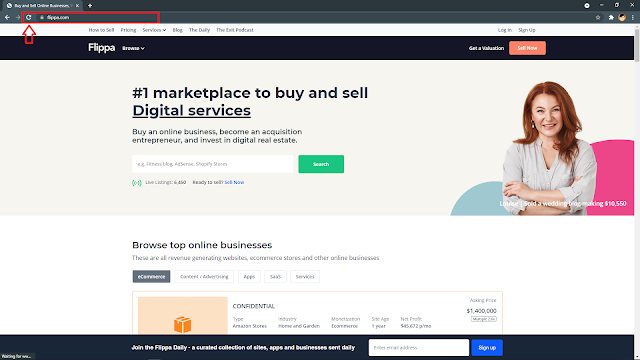
contoh halaman yang sudah dimuat total - Setelah itu, pada jendela Google Chrome yang menampilkan halaman web yang ingin disimpan, silahkan klik ikon menu (ikon titik tiga) yang terdapat di pojok kanan atas. Selanjutnya, arahkan kursor ke opsi More tools => pilih Save page as pada opsi lainnya yang muncul.
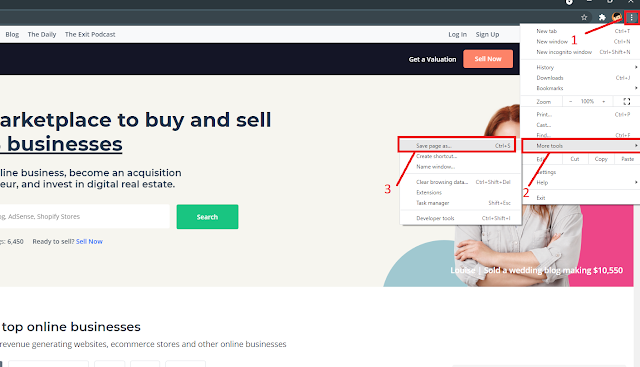
Pilih opsi save page as - Jika kamu kesulitan untuk memilih opsi-opsi di jendela Chrome, kamu juga bisa melakukannya menggunakan shortcut keyboard. Cara untuk menyimpan halaman web menggunakan shortcut yaitu tekan CTRL + S di keyboard.
- Setelah itu akan muncul jendela Save As yang dapat kamu gunakan untuk memilih dimana lokasi halaman web akan disimpan. Disarankan untuk membuat folder khusus supaya lebih mudah saat pencarian file dan tidak tercampur dengan file lain.
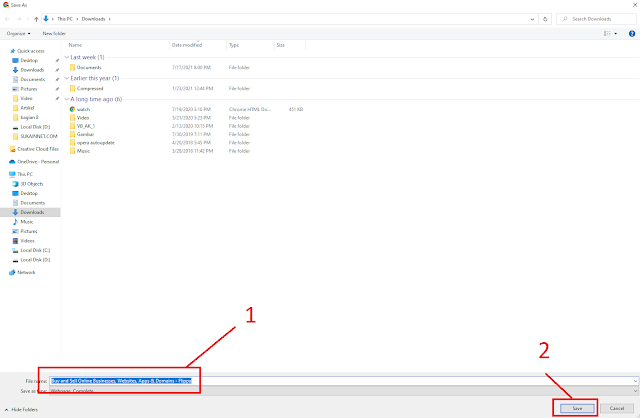
jendela save page as - Setelah itu, halaman web akan terdownload ke penyimpanan Laptop atau PC Desktop kamu beserta data-data pendukung didalamnya. Untuk proses download sampai dengan selesai tergantung dari banyaknya file pendukung dari halaman web tersebut. Misalnya, jika halaman web tersebut memiliki banyak gambar atau video, maka tentu akan lebih memakan waktu. selanjutnya pastikan proses download selesai sebelum kamu menutup browser Google Chrome yang digunakan.
Demikian artikel tentang Cara Mudah Menyimpan Halaman Web di Chrome Untuk Dibaca Offline. Bagaimana? sangat mudah bukan?.
Jika masih ada yang belum mengerti bisa ditanyakan di komentar dan misal informasi ini bermanfaat tolong bagikan ke sosmed kamu biar kamu ga pinter sendirian. Semoga artikel ini bermanfaat ya.

Post a Comment for "Cara Mudah Menyimpan Halaman Web di Chrome Untuk Dibaca Offline"